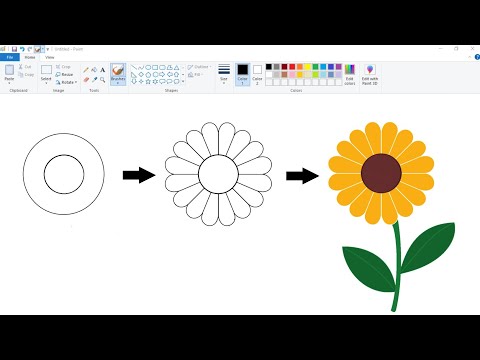Denne wikiHow lærer dig, hvordan du bruger iPhone/iPad -appen VPN Master til at se Netflix -indhold fra andre lande.
Trin

Trin 1. Åbn App Store
Det er det blå ikon med et hvidt "A" i en cirkel. Du finder det normalt på din startskærm.
Denne metode hjælper dig med at installere og konfigurere en VPN (Virtual Private Network) app kaldet VPN Master. Denne app giver dig mulighed for at få din enhed til at se ud som om den opretter forbindelse til Netflix (og andre apps/websteder) fra det land, du vælger

Trin 2. Skriv VPN Master i søgefeltet
Det er øverst på skærmen.

Trin 3. Tryk på VPN Master i søgeresultaterne
Den korrekte app har et grønt ikon med en nøgle. Dette åbner app -siden til VPN Master.

Trin 4. Tryk på HENT

Trin 5. Tryk på INSTALL
App’en downloades nu til din iPhone eller iPad. Når appen er installeret, skal du trykke på knappen Hjem for at vende tilbage til din startskærm.

Trin 6. Åbn VPN Proxy -appen
Dette er navnet VPN Master lister under ikonet på din enhed. Det er det grønne ikon med en hvid nøgle.

Trin 7. Tryk på Tillad
Dette giver appen tilladelse til at sende din internettrafik via en VPN. Når du har tilladt dette, skal du se VPN -skærmen med "Status" -kontakten sat til Til (grøn).
Du bliver muligvis bedt om at indtaste din adgangskode eller give dit fingeraftryk for at fortsætte

Trin 8. Åbn VPN -proxy igen

Trin 9. Tryk på Hurtigste server
Du kan muligvis se navnet på et land i stedet. Tryk i så fald på den, du vil have Netflix til at tro, du er i.

Trin 10. Vælg et land
Dette burde være det land, du vil have Netflix til at tro, du er i (selvom du allerede har valgt et land).

Trin 11. Åbn Netflix
Det er et sort ikon med et rødt "N" indeni. Du finder det normalt på din startskærm. Du skal nu kunne se alt videoindhold, der er tilgængeligt i det land, du har valgt.